Windows 10でClearTypeテキストチューナーを使用して、テキストの読みやすさを向上させます
Windows 10 PCでLCD画面(LCD screen)を使用していますか?読みやすいテキストを表示することを期待していますが、そうではありませんか?モニターの解像度を本来の値に設定しましたが、画面上でテキストがぼやけて見え、うまく読めませんか?(Did)その場合は、 ClearTypeテキストチューナー(ClearType Text Tuner)を開いて、画面の読みやすさを向上させるために使用することもできます。その方法は次のとおりです。
ClearTypeテキストチューナー(ClearType Text Tuner)を使用すると、テキストを読みやすくなります
ClearTypeテキストチューナー(ClearType Text Tuner)を開きます。Windows 10では、これを行う最も速い方法は、タスクバーの検索フィールドをクリックまたはタップし、 (search field)cleartypeと入力し、結果が表示されたら、[ ClearTypeテキストの調整]を("Adjust ClearType text.")クリックまたはタップすることです。(click or tap)

ClearTypeテキストチューナー(ClearType Text Tuner)が開いたら、[ ClearTypeをオンに("Turn on ClearType")する]オプションのチェックボックスをオンにします。次に、[次へ(Next)]ボタンをクリックまたはタップします。

Windows 10 PCに複数のモニターを接続している場合は、それらすべてを構成するか、1つだけを構成するかを尋ねられます。
すべてを調整するのが最善なので、「はい、今すぐすべてのモニターを調整したい」("Yes, I want to tune all monitors now.")を選択することをお勧めします。モニターが1つしかない場合は、この手順は表示されません。

さらに、1台のモニターでのみClearTypeを調整する場合は、[(ClearType)いいえ、選択したモニターのみを調整します]を選択して("No, only tune the monitor that I select,")から、目的のモニターをクリックまたはタップします。次に、[次へ(Next)]を押します。

ClearType Text Tunerは、モニターがデフォルトの解像度(default resolution)を使用しているかどうかを確認します。そうでない場合は、このガイドの手順に従って、画面の解像度を推奨(Recommended)値に設定してください。

次に、ClearTypeテキストチューナー(ClearType Text Tuner)は、5つの異なるサンプルテキスト(sample text)のセットを表示します。5つのセットのそれぞれで、最も読みやすいテキストを選択する必要があります。それを選択するには、そのテキストボックス(text box)をクリックまたはタップします。これは、最初のサンプルテキスト(sample text)セットの外観です。

2番目のテキストサンプル(text sample)が表示され、以下同様に合計5セットまで表示されます。

これらすべてを確認すると、ClearType Text Tunerには、画面上のテキストを調整して読みやすくする方法を知るのに十分な情報があります。
[完了](Finish)を押すと、設定が保存されて適用されます。
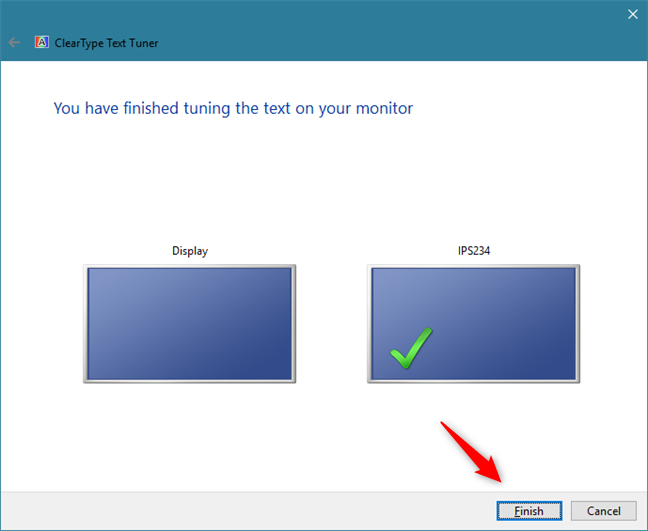
ClearType(Did ClearType)を使用すると、モニターでテキストが読みやすくなりましたか?
ClearType Text Tunerを使用して、モニターでテキストを読みやすくするのは非常に簡単です。その目的のためにそれを使用しましたか(Did)?問題が発生しましたか、または(Did)Windows 10の読みやすさについてさらにアドバイスがありますか?以下のコメントセクションを使用してお知らせください。
Related posts
Windows10タスクマネージャーのデフォルトのビュー/タブを設定する方法
Windows10Searchの動作を構成する5つの方法
Windows10でWindowsフィードバックプロンプトを無効にする方法
Windows 10ナイトライト:その機能と使用方法-
Desktop.ini-このファイルは何ですか?デスクトップに2つあるのはなぜですか?
Windows10の起動時にアプリを実行できるようにする4つの方法
セーフMode(9つの方法)でWindows 10を起動する方法
ステップRecorderの使い方Windows 10のトラブルシューティングの手順を取得する方法
Windows 10 Search barが欠けていますか?それを示す6つの方法について
Safe ModeでNetworkingでWindows 10を起動する方法
Windows 10へのアップグレード方法(無料)
Windows 10のFile Explorerの作成方法すべてのメディアファイルのサムネイルを表示する
Windows10およびWindows11のごみ箱はどこにありますか?
診断データビューアを使用して、Windows10で機能していないものを学習する方法
Windows 10 Start Menuからアプリを非表示にする方法
PINでWindows 10にログインする方法?ログインPINを変更する方法?
Windows 10からWindows 11へのアップグレード方法
Windows 10でデフォルトのサウンドデバイスを変更する方法(再生と録音)
なぜ私のスクリーンが白黒なのですか? Fix Windows 10のこの問題!
Windows10のスタートメニューでタイルとショートカットのグループを管理する
